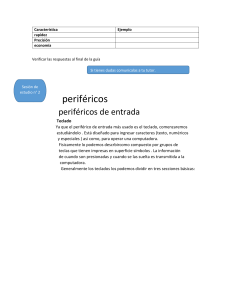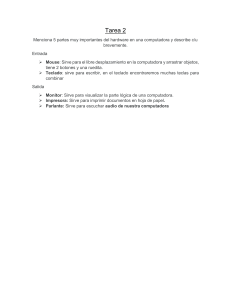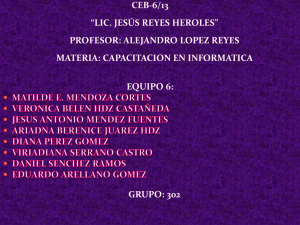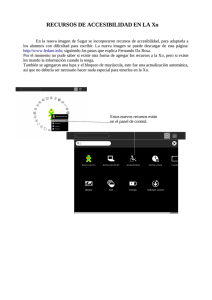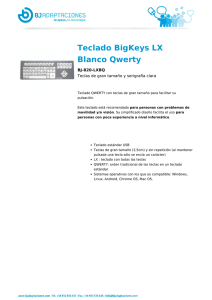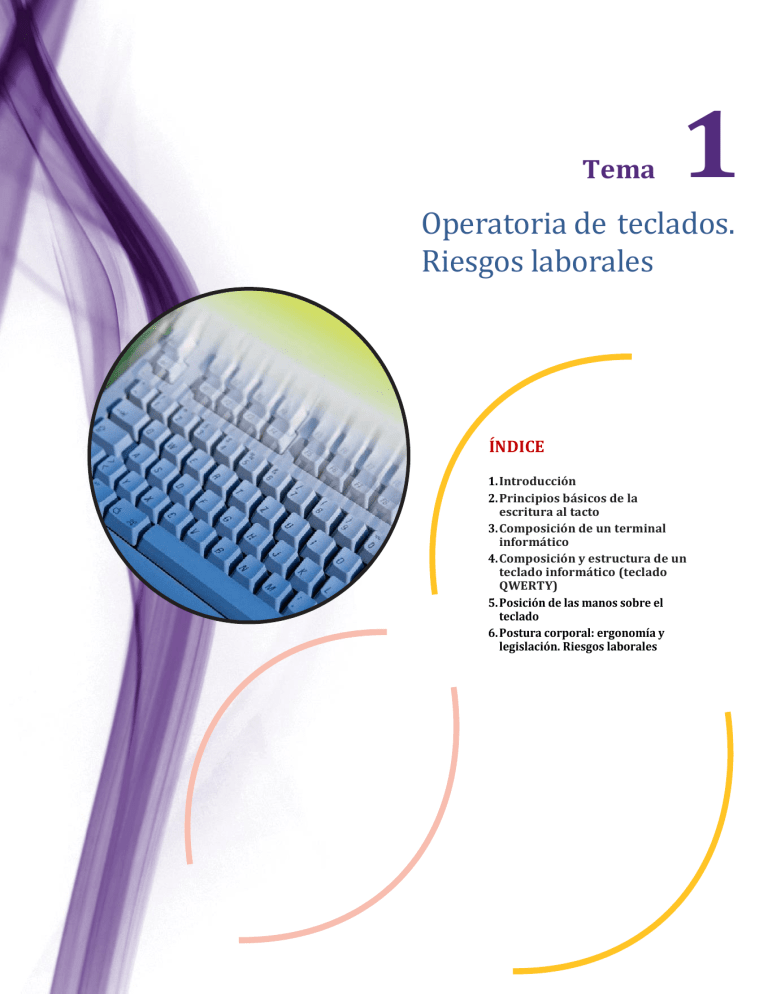
Tema 1 Operatoria de teclados. Riesgos laborales ÍNDICE 1. Introducción 2. Principios básicos de la escritura al tacto 3. Composición de un terminal informático 4. Composición y estructura de un teclado informático (teclado QWERTY) 5. Posición de las manos sobre el teclado 6. Postura corporal: ergonomía y legislación. Riesgos laborales 1 Operatoria de teclados. Riesgos laborales 1. Introducción Saber escribir con un teclado es hoy en día tan necesario como saber escribir a mano. Cualquier empresa, por modesta que sea, escribe sus cartas y la mayoría de los documentos oficiales en ordenador. En la actualidad no se concibe una correspondencia comercial “a mano”. De la misma forma, el ordenador es un elemento básico y fundamental en la sociedad actual. Renunciar a él equivale a la negativa de prosperar y evolucionar. Las entidades y organizaciones utilizan las técnicas mecanográficas para realizar documentos con precisión, velocidad y calidad. 2. Principios básicos de la escritura al tacto La mecanografía al tacto consiste en encontrar las letras y los demás caracteres del teclado sin necesidad de mirarlo, lo que se logra mediante un conocimiento exacto de las posiciones que ocupan. Para conseguir escribir con corrección, soltura y velocidad es necesario que desde el comienzo del aprendizaje se realicen los ejercicios observando los siguientes principios básicos: • Adoptar una postura correcta. • Colocar los dedos correctamente sobre el teclado. • No mirar el teclado. • Repetir los ejercicios tantas veces como se indique. • Pasar al ejercicio siguiente solo si se ha realizado el actual correctamente. Como se puede observar, de las reglas anteriores se desprende que es necesario tener buena dosis de paciencia, constancia, concentración y voluntad, además de pulcritud. 3. Composición de un terminal informático Un terminal informático está compuesto generalmente de los elementos que se pueden apreciar en la Figura1.1. 2 Operatoria de teclados. Riesgos laborales 1 Monitor Ratón Fig. 1.1. Elementos de un terminal informático. 3 1 Operatoria de teclados. Riesgos laborales 4. Composición y estructura de un teclado informático (teclado QWERTY) El teclado es el periférico de entrada utilizado para añadir letras, números, signos, etc., a una aplicación informática. El teclado QWERTY es la distribución de teclado más común. Fue diseñado y patentado por Christopher Sholes en 1868, y vendido a Remington en 1873. Su nombre proviene de las primeras seis letras de su fila superior de teclas. La distribución QWERTY se diseñó con el propósito de lograr que las personas escribieran más rápido distribuyendo las letras de tal forma que se puedan usar las dos manos para escribir la mayoría de palabras. En este teclado, según la técnica de mecanografía más difundida, en posición de reposo, cuatro dedos de cada mano se colocan sobre la fila central de teclas. Para poder encontrar esta posición sin tener que mirar el teclado, las teclas correspondientes a los dedos índices de cada mano (F y J) suelen tener algún rasgo distintivo al tacto. Una de las variantes más conocidas de teclado es la alemana QWERTZ, donde se invierte la posición de las letras “Y” y “Z”. Para el francés hacen falta más cambios, el más visible es que las seis primeras letras son AZERTY. Actualmente, todos los teclados de PC son ampliados o extendidos, es decir, además de los caracteres alfanuméricos incluyen muchas otras teclas con funciones muy diversas. Estas funciones están orientadas a interactuar con otros programas y con Internet. El teclado estándar de un PC se divide en cinco zonas principales de teclas: alfanuméricas, de funciones, numéricas, de Windows y de movimientos del cursor. Cuenta, además, con señales luminosas. En la Figura 1.2 se muestra la posición de todas las zonas. 4 Operatoria de teclados. Riesgos laborales 1 Teclas de funciones: situadas generalmente en la parte superior del área de escritura. Cada una realiza una o varias funciones. Ejemplo: F1 muestra la ayuda y el soporte técnico. F2 renombra el elemento seleccionado. Teclas de Windows: se han añadido a los teclados más modernos para simplificar ciertas acciones del sistema operativo Windows. Teclas alfanuméricas o de escritura general: ocupan la mayor parte del teclado. Contienen todas las letras, nÚmeros y signos especiales utilizados en la escritura. Una de las teclas más importantes de este grupo es Enter. Teclas de movimiento del cursor: se distinguen por estar señaladas con flechas. Sirven para desplazar el cursor en las cuatro direcciones principales. Teclas numéricas: pueden realizar funciones distintas dependiendo de que el Bloq Num esté activado o desactivado. Fig. 1.2. Zonas principales de un teclado extendido. 5 1 Operatoria de teclados. Riesgos laborales Algunas de las teclas tienen un funcionamiento especial, que conviene conocer (véanse Figs. 1.3 y 1.4). n ñ n n n n n h n n h n n n n n n n n n n h n n n n n n n n n n n n n efecto Bloq Num. Es una tecla cuya misión es bloquear o desbloquear las funciones de las teclas numéricas situadas en la zona derecha del teclado expandido. Alt (Alternativa). Modifica el funcionamiento de las teclas alfanuméricas y de función, permitiendo obtener caracteres y acciones alternativas diferentes de las que se consiguen con las restantes teclas modificadoras (M AYÚS y Ctrl). Ejemplo: si se pulsa la combinación de teclas [Alt F4], se cierra la ventana activa. MAYÚS (MAYÚSCULAS). Existen dos. Modifican la acción de las teclas alfanuméricas cuando se teclean al mismo tiempo. En el caso de las letras, pulsando esta tecla se puede escribir en mayÚSculas o minÚSculas (excepto si están bloqueadas las mayÚSculas). En el caso de los nÚmeros y signos de puntuación, si se presiona esta tecla, aparecen los signos dibujados en la parte superior de cada tecla. También modifican la acción de las teclas de función. Por ejemplo, si en Windows se pulsa la combinación de teclas [MAYÚS F10], se muestra el MENÚ contextual del objeto seleccionado. Alt Gr (Alternativa gráfica). Modifica el funcionamiento de algunas teclas alfanuméricas, permitiendo obtener los caracteres especiales marcados en la parte inferior derecha. Ctrl o control. Existen dos teclas que permiten obtener caracteres adicionales cuando se pulsan simultáneamente con ciertas teclas alfanuméricas. También producen acciones especiales en combinación con las teclas de función. Estos son algunos ejemplos de combinaciones de teclas que funcionan cuando se están explorando páginas web en Microsoft Edge con el sistema operativo Windows 10: • [Ctrl W]: para cerrar la ventana actual. • [Ctrl P]: para imprimir la página actual o el marco activo. • [Ctrl E]: para abrir la barra de direcciones. • [Ctrl H]: para abrir la barra Historial. Fig. 1.3. Descripción de las funciones de algunas teclas. 6 Operatoria de teclados. Riesgos laborales Insert (Inserción). Modifica el modo de funcionamiento del teclado, que se puede alternar entre la inserción y la sobreescritura de caracteres. Algunos procesadores de textos y aplicaciones comienzan en el modo de inserción, y otros en el de sobreescritura. Esc (Escape). Se utiliza para cancelar la propuesta que hace el ordenador y así salir de la pantalla en la que se está. 1 Inicio. Mueve el punto de inserción a la primera posición de una línea, campo o página. En muchos procesadores de textos, su combinación con la tecla Ctrl lleva el punto de inserción al principio del documento. Supr (Suprimir). Esta tecla borra el carácter situado a la derecha del punto de inserción, sin modificar la posición de este. Impr Pant (Imprimir pantalla). En Windows realiza una captura de pantalla. Barra espaciadora. Su función es separar las palabras entre sí. Tab (Tabulación). Con esta tecla, si el punto de inserción está colocado antes que la palabra, esta se va desplazando 1,25 cm por cada pulsación. También permite avanzar a través de las opciones dentro de un cuadro de diálogo y, con la combinación [MAYÚS Tab], se retrocede a través de ellas. Si lo que se desea es avanzar a través de las fichas del cuadro de diálogo, esto se logra con la combinación [Ctrl Tab]. Fin. Mueve el punto de inserción a la ÚLTIMA posición de una línea, campo o página. En muchos procesadores de textos, su combinación con la tecla Ctrl lleva el punto de inserción al final del documento. Re Pág (Retroceder página) y Av Pág (Avanzar página). Cuando el documento o texto que se está procesando tiene varias páginas, las teclas Re Pág y Av Pág permiten moverse por ellas, retrocediendo o avanzando. Fig. 1.4. Descripción de las funciones de algunas teclas. 7 1 Operatoria de teclados. Riesgos laborales 5. Posición de las manos sobre el teclado La correcta posición dependerá de la colocación de los meñiques sobre las teclas guía o de referencia. Las teclas a y ñ son las teclas de referencia. Sobre ellas se colocan los dedos meñiques y, a partir de ellas, se SITÚA el resto de los dedos. Hay que procurar no levantar los dedos meñiques de su posición, si no es absolutamente necesario; de esta manera, será más fácil no mirar el teclado. Los dedos pulgares tienen como objetivo pulsar la barra espaciadora para separar las palabras. Lo correcto es pulsarla con el dedo pulgar de la mano contraria a la que acaba de utilizarse. Si se emplean ambos pulgares y se observa esta regla, se consigue ir más deprisa. Los dedos índices abarcan el doble de teclas que los dedos corazón y anular. En la Figura 1.5. se muestra el reparto del teclado alfanumérico entre las dos manos. Fig. 1.5. Distribución del teclado entre los dedos de la mano izquierda y los de la mano derecha. 8 Operatoria de teclados. Riesgos laborales 1 Fig. 1.6. Nombres de los dedos de una mano. Fig. 1.7. Fila superior. Fig. 1.8. Fila normal. Fig. 1.9. Fila inferior. Fig. 1.10. Distribución del teclado entre los dedos. 9 1 Operatoria de teclados. Riesgos laborales 6. Postura corporal: ergonomía y legislación. Riesgos laborales La ergonomía es la disciplina que se encarga del diseño de lugares de trabajo, herramientas y tareas, de modo que coincidan con las características fisiológicas, anatómicas, psicológicas y las capacidades del trabajador. Según el Diccionario de la RAE, ergonomía se define como el “estudio de datos biológicos y tecnológicos aplicados a problemas de mutua adaptación entre el hombre y la máquina”. Para aprender mecanografía al tacto es necesario pasar muchas horas delante del teclado, por ello es muy importante la postura que se adopta, tanto para evitar la fatiga como para escribir correctamente. Hay que tener en cuenta las siguientes recomendaciones: • La espalda debe permanecer recta. • Los brazos deben estar casi pegados al cuerpo y los codos han de formar un ángulo recto con él. Para ello debe vigilarse la altura de la mesa y de la silla. Si estas alturas no van en consonancia, la escritura no será relajada y eso repercutirá en la salud personal y en el trabajo. • Las manos y sobre todo los dedos deben estar relajados; se recomienda mantenerlos ligeramente doblados y dejarlos descansar sobre el teclado. No teclear con fuerza. • La cabeza debe estar alta, para evitar lesiones en el cuello, y la vista, dirigida al texto que se está escribiendo y no al teclado; hay que recordar que el método seguido es la escritura al tacto; por tanto, no se debe mirar el teclado. • Los ojos deben estar a una distancia de 45 a 60 cm del monitor, atril o documento correspondiente. La pantalla o monitor debe estar a la altura de nuestros ojos. Es aconsejable que el ángulo visual esté comprendido entre 10 y 25° respecto a la horizontal. Fig. 1.11. Postura correcta ante el teclado. El trabajo de oficina puede tener asociados ciertos riesgos para la salud. Debemos tener en cuenta los posibles daños que puedan ocasionar para evaluarlos y corregirlos. La norma legislativa básica es la Ley de Prevención de Riesgos Laborales (LPRL), desarrollada por la Ley 31/1995, de 8 de noviembre. Esta ley tiene por objeto promover la seguridad y la salud de los trabajadores mediante la aplicación de medidas y el desarrollo de las actividades necesarias para la prevención de riesgos derivados del trabajo. Las normas contenidas en esta ley y las que le complementen tendrán carácter de Derecho necesario mínimo indisponible, pudiendo ser mejoradas y desarrolladas en los convenios colectivos. Art. 3 Ámbito de aplicación: Esta ley se aplica a todas las relaciones laborales reguladas en el Estatuto de los Trabajadores y a las relaciones de carácter administrativo o estatutario del personal al servicio de las Administraciones Públicos. 10 Operatoria de teclados. Riesgos laborales 1 En el desarrollo de esta ley tenemos dos Reales Decretos que afectan directamente al “trabajo en oficinas”: Real Decreto 486/1997, de 14 de abril, por el que se establecen las disposiciones mínimas de seguridad y salud en los lugares de trabajo. Y, sobre todo, el Real Decreto 488/1997, también de 14 de abril, que establece las disposiciones mínimas de seguridad y de salud relativas al trabajo con equipos que incluyen pantallas de visualización. Se consideran usuarios de PVD (Pantallas de Visualización de Datos) quienes superan las 4 horas diarias o 20 horas semanales de trabajo efectivo con dichos equipos. En el Anexo del RD 488/1997 se establecen las siguientes obligaciones: 1. Equipo a) Observación general La utilización en sí misma del equipo no debe ser una fuente de riesgo para los trabajadores. b) Pantalla Los caracteres de la pantalla deberán estar bien definidos y configurados de forma clara, y tener una dimensión suficiente, disponiendo de un espacio adecuado entre los caracteres y los renglones. La imagen de la pantalla deberá ser estable, sin fenómenos de destellos, centelleos u otras formas de inestabilidad. El usuario de terminales con pantalla deberá poder ajustar fácilmente la luminosidad y el contraste entre los caracteres y el fondo de la pantalla, y adaptarlos fácilmente a las condiciones del entorno. La pantalla deberá ser orientable e inclinable a voluntad, con facilidad para adaptarse a las necesidades del usuario. Podrá utilizarse un pedestal independiente o una mesa regulable para la pantalla. La pantalla no deberá tener reflejos ni reverberaciones que puedan molestar al usuario. La mesa o superficie donde se coloque el monitor de la pantalla debería tener una profundidad suficiente para permitir al usuario colocarla a la distancia de sus ojos que le resulte más confortable. Si esta regulación no es posible, la distancia de la pantalla a los ojos del operador debería ser, al menos, de 40 cm. 11 1 Operatoria de teclados. Riesgos laborales La “Guía técnica sobre pantallas de visualización”, editada por el Instituto Nacional de Seguridad e Higiene en el Trabajo, recomienda los siguientes requisitos mínimos en función del tipo de trabajo principal que se realice: TRABAJO PRINCIPAL TAMAÑO DE LA PANTALLA (DIAGONAL) RESOLUCIÓN (Número de Píxeles) FRECUENCIA DE IMAGEN OFICINA 35 cm (14”) 640 x 480 70 Hz GRÁFICOS 42 cm (17”) 800 x 600 70 Hz PROYECTOS 50 cm (20”) 1024 x 768 70 Hz Aclaración términos: Pixel: (acrónimo del inglés picture element, ‘elemento de imagen’), es la menor unidad homogénea en color que forma parte de una imagen digital. Resolución del monitor: es el número de píxeles que puede ser mostrado en la pantalla. Viene dada por el producto del ancho por el alto. Por ejemplo, si un monitor tiene una resolución de 1920 x 1080 píxeles, significa que el monitor cuenta con 1920 píxeles de anchura (horizontales) y con 1080 píxeles de altura (verticales). Pulgadas: Para medir las pulgadas se calcula la distancia entre vértices opuestos. Una pulgada es igual a 2,54 cm., aproximadamente. Hertzios: (también Hercios o Hertz) es la medida usada para indicar la frecuencia de refresco. A mayor valor, más imágenes por segundo será capaz de mostrar la pantalla. Lux: es la unidad derivada del Sistema Internacional de Unidades para la iluminancia o nivel de iluminación. Equivale a un lumen/m2. c) Teclado El teclado deberá ser inclinable e independiente de la pantalla para permitir que el trabajador adopte una postura cómoda que no provoque cansancio en los brazos o las manos. Tendrá que haber espacio suficiente delante del teclado para que el usuario pueda apoyar los brazos y las manos. La superficie del teclado deberá ser mate para evitar los reflejos. La disposición del teclado y las características de las teclas deberán tender a facilitar su utilización. Los símbolos de las teclas deberán resaltar suficientemente y ser legibles desde la posición normal de trabajo. 12 Operatoria de teclados. Riesgos laborales 1 d) Mesa o superficie de trabajo La mesa o superficie de trabajo deberán ser poco reflectantes, tener dimensiones suficientes y permitir una colocación flexible de la pantalla, del teclado, de los documentos y del material accesorio. El soporte de los documentos deberá ser estable y regulable y estará colocado de tal modo que se reduzcan al mínimo los movimientos incómodos de la cabeza y los ojos. El espacio deberá ser suficiente para permitir a los trabajadores una posición cómoda. Orientar el puesto de manera que las ventanas queden situadas lateralmente. Esta disposición tiene por objeto evitar el deslumbramiento que se produciría si el usuario quedara frente a las ventanas o los reflejos que se producirían en la pantalla si fuera ésta la que se situara frente a las ventanas. 13 1 Operatoria de teclados. Riesgos laborales e) Asiento de trabajo El asiento de trabajo deberá ser estable, proporcionando al usuario libertad de movimiento y procurándole una postura confortable. La altura del mismo deberá ser regulable. El respaldo deberá ser reclinable y su altura ajustable. Se pondrá un reposapiés a disposición de quienes lo deseen. Es necesaria su utilización cuando no se puede regular la altura de la mesa y el usuario tiene una talla pequeña. En estas condiciones, cuando se ajusta la altura del asiento para que los codos se sitúen aproximadamente a la altura de la superficie de la mesa o del teclado los pies no pueden descansar en el suelo. 2. Entorno a) Espacio El puesto de trabajo deberá tener una dimensión suficiente y estar acondicionado de tal manera que haya espacio suficiente para permitir los cambios de postura y movimientos de trabajo. Las dimensiones de la mesa deben ser suficientes para permitir una colocación flexible de la pantalla, el teclado, el ratón, los documentos y el resto de los elementos y materiales de trabajo. Acerque la silla a la mesa de trabajo de manera que no tenga que inclinar el tronco hacia delante (verifique que los eventuales reposabrazos de la silla no le impiden dicho acercamiento, para lo cual deberían poder deslizarse bajo el tablero de la mesa). Coloque el monitor frente a usted o, en todo caso, dentro de un ángulo de 120º en el plano horizontal, de manera que no necesite girar repetidamente el tronco o la cabeza para visualizarla. b) Iluminación Siempre que sea posible, los lugares de trabajo tendrán una iluminación natural, que deberá complementarse con una iluminación artificial cuando la primera, por sí sola, no garantice las condiciones de visibilidad adecuadas. La iluminación general y la iluminación especial (lámparas de trabajo), cuando sea necesaria, deberán garantizar unos niveles adecuados de iluminación y unas relaciones adecuadas de luminancias entre la pantalla y su entorno, habida cuenta del carácter del trabajo, de las necesidades visuales del usuario y del tipo de pantalla utilizado. El acondicionamiento del lugar de trabajo y del puesto de trabajo, así como la situación y las características técnicas de las fuentes de luz artificial, deberán coordinarse de tal manera que se eviten los deslumbramientos y los reflejos molestos en la pantalla u otras partes del equipo. Los niveles mínimos de iluminación de los lugares de trabajo serán los establecidos en la siguiente tabla: 14 Operatoria de teclados. Riesgos laborales Zonas donde se ejecuten tareas con: Nivel mínimo de iluminación (lux) 1º Bajas exigencias visuales 100 2.º Exigencias visuales moderadas 200 3.º Exigencias visuales altas 500 4.º Exigencias visuales muy altas 1.000 1 c) Reflejos y deslumbramientos Los puestos de trabajo deberán instalarse de tal forma que las fuentes de luz, tales como ventanas y otras aberturas, los tabiques transparentes o translúcidos y los equipos o tabiques de color claro no provoquen deslumbramiento directo ni produzcan reflejos molestos en la pantalla. Las ventanas deberán ir equipadas con un dispositivo de cobertura adecuado y regulable para atenuar la luz del día que ilumine el puesto de trabajo. d) Ruido El ruido producido por los equipos instalados en el puesto de trabajo deberá tenerse en cuenta al diseñar el mismo, en especial para que no se perturbe la atención ni la palabra. e) Calor Los equipos instalados en el puesto de trabajo no deberán producir un calor adicional que pueda ocasionar molestias a los trabajadores. f) Emisiones Toda radiación, excepción hecha de la parte visible del espectro electromagnético, deberá reducirse a niveles insignificantes desde el punto de vista de la protección de la seguridad y de la salud de los trabajadores. g) Humedad Deberá crearse y mantenerse una humedad aceptable. 15 1 Operatoria de teclados. Riesgos laborales ¿CUÁLES SON LOS PRINCIPALES RIESGOS PARA LA SALUD DEL USUARIO DE PANTALLAS DE VISUALIZACIÓN? Los principales problemas asociados al uso habitual de estos equipos son: 16 Fatiga visual. Trastornos musculo esqueléticos. Fatiga mental.